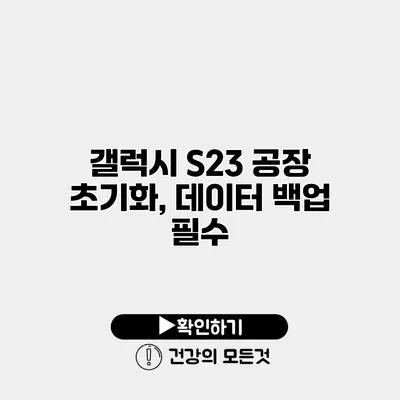갤럭시 S23 사용 중, 기기의 성능이 저하되거나 여러 가지 문제가 발생할 때, 많은 사용자들은 공장 초기화를 고려하게 돼요. 공장 초기화는 기기를 처음 사용했을 때의 상태로 되돌리는 작업으로, 불필요한 데이터나 설정을 지우고 시스템을 재설정하는 방법이에요. 하지만, 이 과정에서 소중한 데이터가 지워질 수 있으니, 데이터 백업이 필수적이에요. 이 글에서는 갤럭시 S23의 공장 초기화 방법과 데이터 백업 방법에 대해 자세히 알아보도록 할게요.
✅ 갤럭시 S23 초기화 방법과 주의사항을 알아보세요!
공장 초기화란 무엇인가요?
공장 초기화는 기기가 공장 출고 시 상태로 돌아가는 과정이에요. 모든 데이터가 삭제되고, 설정이 초기화되며, 기본 앱과 시스템 기능만 남게 돼요. 이는 주로 다음과 같은 이유로 수행돼요.
공장 초기화의 필요성
- 시스템 성능 개선: 기기가 느려지거나 자주 멈추는 문제가 발생할 때.
- 소프트웨어 오류 수정: 특정 앱이 잘못 작동할 때.
- 기기 판매 또는 양도 준비: 사람에게 기기를 넘기기 전에 개인 데이터를 지우고 싶을 때.
✅ 갤럭시 S23 비밀번호 복구 방법을 알아보세요.
갤럭시 S23 공장 초기화 방법
갤럭시 S23에서 공장 초기화를 진행하는 방법은 두 가지가 있어요. 설정을 통한 방법과 하드웨어 버튼을 이용한 방법이죠.
설정을 통한 공장 초기화
- 설정 앱 열기: 홈 화면에서 설정 아이콘을 클릭해요.
- 일반 관리 선택: 스크롤하여 ‘일반 관리’ 항목을 찾고 클릭해 보세요.
- 초기화 선택: ‘재설정’ 옵션을 선택하고, 이어서 ‘데이터 초기화’를 클릭해요.
- 재설정 확인: 초기화할 데이터를 확인하고, ‘초기화’를 클릭한 뒤, 핀이나 비밀번호를 입력해요.
- 작업 완료: 마지막으로 ‘모두 삭제’를 누르면 초기화가 시작돼요.
하드웨어 버튼을 이용한 공장 초기화
- 기기를 끔: 전원 버튼을 길게 눌러 기기를 종료해요.
- 버튼 조합 사용: 전원 버튼, 볼륨 증가 버튼을 동시에 눌러요.
- 로고가 나타나면: 손을 떼고, ‘안드로이드 복구 화면’이 나타난 후 볼륨 버튼으로 ‘Wipe data/factory reset’ 선택해요.
- 초기화 진행: ‘Yes’를 선택하여 초기화 작업을 시작해요.
✅ 클라우드 보안으로 데이터 안전하게 관리하는 방법을 알아보세요.
데이터 백업 필수
공장 초기화 전에 꼭 데이터를 백업해야 해요. 데이터가 삭제되는 것을 방지하기 위해 사전 준비가 필요하죠. 아래는 다양한 백업 방법이에요.
구글 계정을 통한 백업
- 구글 계정 설정: 설정에서 ‘계정’을 선택한 후 구글 계정을 추가해요.
- 백업 설정 활성화: ‘구글 드라이브’를 이용한 백업을 활성화하면 앱, 메시지, 연락처 등을 클라우드에 안전하게 저장할 수 있어요.
삼성 클라우드를 통한 백업
- 삼성 계정 등록: 삼성 계정을 만들고 기기에 로그인해요.
- 삼성 클라우드: 설정에서 삼성 클라우드를 선택해 백업할 항목을 선택해요.
- 백업 실행: ‘백업’ 버튼을 눌러 데이터를 클라우드에 저장해요.
외장 장치를 통한 백업
- USB 메모리: OTG(온 더 고) 케이블을 이용해 USB 메모리에 데이터를 직접 복사할 수 있어요.
- PC 연결: USB 케이블로 PC에 연결하여 직접 파일을 복사하는 방법도 있어요.
✅ 스마트폰 데이터를 안전하게 백업하는 방법을 알아보세요.
공장 초기화 후 진행 사항
공장 초기화를 마친 후, 다음과 같은 기본 설정이 필요해요.
초기 설정 과정
- 언어 선택: 처음 기기를 켰을 때 원하는 언어를 선택해요.
- Wi-Fi 연결: 인터넷에 연결하여 초기 설정을 완료해요.
- 구글 및 삼성 계정 로그인: 백업한 데이터를 복원하기 위해 계정에 로그인해요.
데이터 복원
초기화 후, 백업한 데이터를 복원하려면 다음 단계를 따라야 해요.
- 설정 열기: 기기 설정에서 ‘계정 및 백업’ 항목을 찾아요.
- 데이터 복원 선택: 구글 드라이브 또는 삼성 클라우드에서 복원 옵션을 선택해요.
- 복원 완료: 원하는 파일을 선택하면 복원이 시작돼요.
결론
공장 초기화는 기기 문제를 해결하고 성능을 개선하는 데 매우 유용하지만, 데이터 손실의 위험이 있기 때문에 사전 백업이 필수적이에요. 데이터 백업 없이는 소중한 정보가 영원히 사라질 수 있죠. 따라서, 갤럭시 S23의 공장 초기화를 고려 중이라면, 반드시 위에서 설명한 방법으로 데이터를 안전하게 백업한 후 진행하는 것이 중요해요. 소중한 데이터를 보호하기 위해, 오늘 바로 백업을 진행하세요!
| 항목 | 설명 |
|---|---|
| 공장 초기화 필요성 | 기기 성능 저하, 시스템 오류 수정, 기기 양도 준비 |
| 백업 방법 | 구글 계정, 삼성 클라우드, 외부 장치 이용 |
| 초기 설정 항목 | 언어 선택, Wi-Fi 연결, 계정 로그인 |
이 글을 통해 갤럭시 S23의 공장 초기화와 데이터 백업 방법에 대한 정보가 많이 도움이 되었길 바랍니다.
자주 묻는 질문 Q&A
Q1: 공장 초기화란 무엇인가요?
A1: 공장 초기화는 기기가 공장 출고 시 상태로 돌아가는 과정으로, 모든 데이터가 삭제되고 설정이 초기화되며 기본 앱만 남게 됩니다.
Q2: 갤럭시 S23에서 어떻게 공장 초기화를 수행하나요?
A2: 갤럭시 S23에서 공장 초기화는 설정 앱을 이용하거나 하드웨어 버튼을 사용해서 수행할 수 있습니다.
Q3: 공장 초기화 전에 어떤 방법으로 데이터를 백업해야 하나요?
A3: 데이터를 백업하려면 구글 계정, 삼성 클라우드, 또는 외장 장치를 이용해 백업할 수 있습니다.